

Krijg 93% KORTING op Lifetime
Exclusieve deal
Mis deze deal niet, hij wordt GRATIS geleverd met Password Manager.
Krijgen 93% uit aan FastestVPN en baten Pass Hulk Password Manager FREE
Profiteer nu van deze deal!By beheerder Geen reacties 7 minuten
Vergroot de mogelijkheden en verbreed de horizon van uw Apple TV-apparaat met een VPN. Stel gewoon VPN in op Apple TV en sta nooit meer voor locatieblokkades. Zeg vaarwel tegen censuur en verlos je van langzame streaming als gevolg van ISP-throttling of meer.
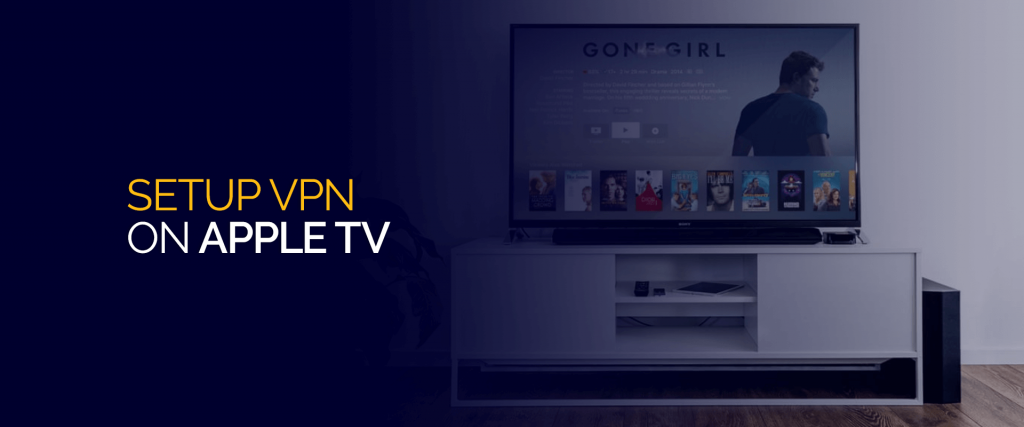
Het installatieproces van FastestVPN op Apple TV is slechts een kwestie van een paar klikken. Hieronder volgt een uitgebreide blog uitleggen hoe?
Voordat we ingaan op het instellen van een VPN op Apple TV, moeten we eerst opschrijven WAAROM je een VPN nodig hebt. Zoals we allemaal weten, is het primaire doel van een VPN om veiligheid en anonimiteit te bieden. Het doet dat niet alleen, maar dient meer in het geval van Apple TV en andere streaming-apparaten. Opzetten FastestVPN op uw Apple TV betekent dat u toegang krijgt tot geografisch beperkte video-inhoud van over de hele wereld.
Zoals de meeste toonaangevende VPN-serviceproviders, FastestVPN geeft specifieke servers om video-inhoud of websiteblokkades te omzeilen.
De redenen stoppen hier niet. Wat uw redenen ook zijn, lees verder om in te stellen snelste VPN eenvoudig en zonder problemen op Apple TV.
Om dit te laten werken, heb je een computer nodig om te werken als een VPN-router. Om met de configuratie te beginnen, moet u eerst downloaden FastestVPN app op uw apparaat. Uw laptop is al verbonden met het Wi-Fi-netwerk, dus nu hoeft u alleen maar het ene uiteinde van de LAN-kabel aan te sluiten op uw laptop en het andere uiteinde op de Apple TV. Maak nu verbinding met FastestVPN met behulp van het IP-adres van uw keuze. Volg daarna de onderstaande stappen:
Je kunt proberen een gratis VPN te gebruiken, maar het wordt nu al afgeraden om een gratis VPN voor wat dan ook te gebruiken, laat staan voor Apple TV. Om te beginnen is een gratis VPN-service app-gebaseerd. U kunt er dus niet handmatig een instellen op een router.
Als u hard genoeg zoekt, kunt u mogelijk configuratiebestanden voor de OpenVPN-server tegenkomen en vinden. Maar zelfs als je er dan verbinding mee maakt, zal het overbelast raken met gratis gebruikers die het waarschijnlijk voor hetzelfde doel gebruiken: het streamen van video-inhoud.
Met een gratis VPN is het vrij waarschijnlijk dat er beperkingen zijn aan bandbreedte en datalimieten, wat betekent dat bufferen het grootste deel van uw tijd in beslag zal nemen en dat u mogelijk ook midden in een show wordt onderbroken.
Een gratis VPN laat je trouwens niet je eigen protocol of server kiezen, in tegenstelling tot een betaalde VPN-service zoals FastestVPN waarmee u de server van uw keuze kunt kiezen om overal ter wereld toegang te krijgen tot de gewenste inhoud.
Afgezien daarvan is een gratis VPN-service een voedingsbodem voor velen, omdat het de persoonlijke gegevens van een gebruiker verzamelt en die informatie vervolgens aan derden verkoopt voor persoonlijk gewin.
Sommige gratis VPN's injecteren ook trackingcookies of kunnen malware op uw apparaat downloaden.
Alleen omdat een VPN gratis is, wil nog niet zeggen dat ze voor een goed doel werken. Ze zijn erop uit om winst te maken, net zo goed als een betaalde VPN, behalve dat dit ten koste gaat van uw privacy. In plaats van abonnementsgeld van de gebruiker te nemen, maakt een gratis VPN-provider de winst dubbel door uw informatie te verkopen aan de hoogste bieder die op zijn pad komt.
HideMyAss! Is een betaalde dienst, maar zelfs dan heeft het in het verleden nogal wat negatieve opmerkingen gekregen. Het heeft gezegd informatie te verstrekken aan autoriteiten wanneer daarom wordt gevraagd, wat duidelijk betekent dat het gegevens registreert. Daarnaast werd in 2017 ook een beveiligingslek ontdekt dat aantoonde dat hackers toegang kregen tot de laptop van een gebruiker en gemakkelijk vertrouwelijke gegevens en informatie konden verkrijgen.
Dit is een peer-to-peer proxyservice. Het mechanisme hiervan is zodanig dat andere computers er verbinding mee kunnen maken wanneer u het niet gebruikt. Dit heeft uiteraard ernstige implicaties voor privacy en veiligheid. Hola zelf heeft in het verleden zijn gebruikers uitgebuit, wat een duidelijk misbruik van gebruikersvertrouwen is.
De eerste reden om NIET voor deze service te gaan, is omdat het een gratis VPN is. Andere redenen zijn onder meer het feit dat het bedrijf gebruik maakt van onbetrouwbare gegevensbewaring en advertentiepraktijken. Er zijn ook klachten dat Hotspot Shield de HTTP-verzoeken van gebruikers kaapt en hen omleidt naar hun eigen gelieerde websites. Ze staan nu ook in de volksmond bekend om het injecteren van cookies en het toestaan van mijnbrowsing om gegevens aan derden te verkopen, waardoor ze zelf winst maken.
Dit is weer een gratis VPN, waardoor het meteen nee is. VPN Book heeft een ondoorzichtig privacybeleid en het is niet duidelijk wie er achter de dienst zit. De VPN-servers die je hier aantreft zouden onbetrouwbaar en helemaal niet snel zijn.
Kodi-gebruikers zullen blij zijn om dat te ontdekken Kodi kan nu worden geïnstalleerd en ervaren op Apple TV 2, Apple TV 3 en Apple TV 4.
Het wordt sterk aanbevolen om een VPN te gebruiken bij het gebruik van Kodi – of het nu een apparaat is – aangezien Kodi open-source is en een betrouwbare VPN (zoals FastestVPN) voorkomt dat hackers aanvallen uitvoeren op het Kodi-platform. Het voorkomt ook dat ISP rondsnuffelt of uw snelheid verlaagt.
Bewapen jezelf met FastestVPN en nooit digitale overlast hoeven ondervinden. Verbeter uw streamingervaring op uw Apple TV zonder kabel. Stel gewoon VPN in op Apple TV via een router en eenmaal verbonden, geniet je van een ervaring als geen ander! Krijg toegang tot inhoud uit het land van uw keuze op uw Apple TV. Neem voor vragen contact op met FastestVPNondersteuning 24/7 beschikbaar.
© Copyright 2024 Snelste VPN - Alle rechten voorbehouden.


Mis deze deal niet, hij wordt GRATIS geleverd met Password Manager.
Deze website maakt gebruik van cookies, zodat wij u de best mogelijke gebruikerservaring kunnen bieden. Cookies worden opgeslagen in uw browser en voeren functies uit zoals u herkennen wanneer u terugkeert naar onze website en helpen ons team om te begrijpen welke delen van de website u het meest interessant en nuttig vindt.
Strikt Noodzakelijke Cookie moet te allen tijde worden ingeschakeld, zodat we uw voorkeuren voor cookies kunnen opslaan.
Als u deze cookie uitschakelt, kunnen we uw voorkeuren niet opslaan. Dit betekent dat u cookies opnieuw moet inschakelen of uitschakelen.

